同期する方法 Spotify iPodClassicへの音楽
Spotify は、ユーザーにすばらしい機能を提供できる優れた音楽ストリーミングプラットフォームです。 しかし、 Spotify は多くの人に利用されている世界的なアプリですが、あなたのような問題に遭遇することもあります Spotify iPodclassicと同期していません。
同期する方法を学びたい場合 Spotify 音楽をiPodclassicに変換するには、この記事の残りの部分を読んで、そうすることを学ぶことができます。 それに取り組んでいる間、私たちはあなたがあなたのお気に入りを保存して聞くことができる別の方法をあなたに教えることもできます Spotify プレミアムアカウントを支払うことなく音楽。
記事の内容 パート1。プレイできますか Spotify iPod Classicの音楽?パート2。同期のガイド Spotify iPodClassicへの音楽パート3。 概要
パート1。プレイできますか Spotify iPod Classicの音楽?
同期する方法を学びたい Spotify と音楽 iPod classic? Spotify 確かに素晴らしい音楽アプリです。 ただし、ユーザーが同期するのが難しいと感じる場合があります Spotify iPod classicで音楽を。
そのため、このような問題に遭遇した人々を助けるためにこの記事を作成しました。 また、最後まで読み進めると、好きな曲をずっと聴き続ける方法も学べます。 Spotify プレミアムアカウントに行かなくても。
Spotify などのすべてのアップル製品と互換性があります iPhone、MAC、iPod、iPadなど。 ただし、アプリ自体はどのiPod classicでも利用できないため、iPodclassicを自分のiPodclassicに同期する必要があります。 Spotify 聴き続けたい場合は、まずパソコンを使って音楽を聴きます Spotify トラック。 同期する方法に関する簡単で詳細なガイドは次のとおりです Spotify iPodclassicへの音楽。
- を使用してiPodclassicを接続します USBケーブル あなたのコンピュータ上で。
- iTunesを終了し、 Spotify アプリ。 iPodデバイスがに表示されることを確認する必要があります Devices あなたのカテゴリー Spotify 窓。
- ポップアップウィンドウが表示され、iPodを消去して同期するかどうかを尋ねられます Spotify.
- スマートフォンのWebLink画面から次を選択します。 iPodを消去して同期する Spotify。 次のXNUMXつのオプションから選択する必要があります。 すべての音楽をこのiPodに同期するまたは 同期するプレイリストを手動で選択.
- あなたが選択した場合 すべての音楽をiPodに同期 あなたのすべてのトラック Spotify デバイスで同期します。
- 同期が完了したら、USBケーブルを安全に取り外します。

注:プレミアムユーザーのみが同期できます Spotify すべてに含まれているDRMテクノロジーによるiPodclassicのプレイリスト Spotify トラック。
パート2。同期のガイド Spotify iPodClassicへの音楽
同期できないので Spotify プレミアムユーザーでない場合は、iPodclassicへの音楽 Spotify、お気に入りの音楽を聴き続けるには、サードパーティのツールを使用する必要があります Spotify iPodclassicを使用した音楽。 完全に同期するために知って従う必要のあるすべてのことを次に示します Spotify 一度にiPodclassicに音楽を。
#1。 あなたが知る必要がある便利なツール
あなたはプレミアムユーザーではないので、最初にやらなければならないこと Spotify オフラインで聴くためにトラックをダウンロードする方法を見つけることです。 良いこと TunesFun Spotify Music Converter あなたを助けるためにここにいます。 の助けを借りて TunesFun Spotify Music Converter、することができます DRMテクノロジーを削除する それはあなたに付属しています Spotify トラック。
その後、必要なファイル形式またはデバイスと互換性のあるファイル形式に変換する必要があります。 最後に、ファイルをiPod classicに転送して、お気に入りのファイルを聴きます Spotify 障害のないトラックまたは プレミアムに行く Spotify まったく! あなたがあなたの変換する方法を知りたい場合 Spotify を使用してMP3に音楽 TunesFun Spotify Music Converter、以下に提供する詳細なガイドをお読みください。
#2。 変換する手順 Spotify MP3への音楽
ついに魔法を学んだので TunesFun Spotify Music Converter 以下にリストされているステップバイステップのガイドに従うだけで、お気に入りの音楽を聴き始めることができます。 Spotify すぐにプレミアムに行かなくてもトラック。
- ダウンロードしてインストール TunesFun Spotify Music Converter あなたのコンピュータ上で。
- アプリを起動し、を使用してログインします Spotify 無料アカウント。
- 変換するトラックを選択します。
- MP3を選択し、変換したファイルを保存するフォルダーを選択します。
- クリック すべて変換 ボタンをクリックします。

そして、それと同じくらい簡単に、あなたは今、の完全なリストを持っています Spotify プレミアムアカウントを購入しなくても、オフラインで聴くために曲をMP3ファイルに変換します。 さらに驚くべきことは、これらのトラックとプレイリストをコンピューターに永久に保存して、いつでも聴けるようにすることです。
#3。 音楽をiPodClassicに転送するにはどうすればよいですか?
それはあなたの転送する時間です Spotify あなたがそれらを聴き始めることができるようにあなたのiPodclassicに音楽。 これを行うには、以下にリストされている手順に従ってください。
変換された音楽をiTunesにインポートする方法:
- コンピュータでiTunesを開き、変換された曲をiTunesにインポートします
- 変換した曲をインポートするには、 File iTunesウィンドウの最上部にあります。
- 詳しくはこちら ファイルを追加 or ライブラリにフォルダを追加する
- 以前に変換した曲を保存したフォルダを選択して、をクリックします 店は開いています。 これにより、フォルダに含まれるすべての曲がiTunesライブラリに自動的に追加されます
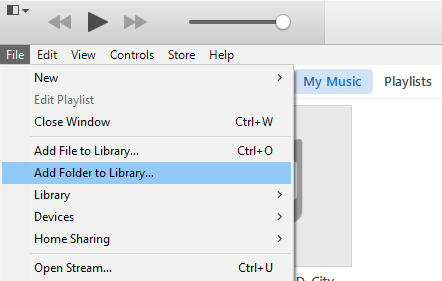
変換された曲をiTunesからiPodClassicに転送する方法:
- を使用してiPodclassicを接続します USBケーブル あなたのコンピュータに
- iTunesアプリを開き、iPodデバイスを同期します
- に表示されることを確認してください Devices iTunesのカテゴリ
- 今すぐクリック iPodを消去して同期する Spotify。 次に、をクリックします すべての音楽をこのiPodに同期する
- 同期が完了したら、iPodclassicをコンピュータから賢く取り外します
今、あなたはからあなたのお気に入りのトラックを聞くことができます Spotify 何の支障もなく、またはプレミアムアカウントの支払いなしでも Spotify。 これらのすべてはの助けを借りて可能になります TunesFun Spotify Music Converter. 何を求めている? 今試してみて!
パート3。 概要
同期する方法を学んだ後 Spotify プレミアムアカウントでiPodclassicに音楽を Spotify、私たちはあなたがあなたの話を聞き続けるのを助けてくれたことを願っています Spotify iPodclassicを使用した音楽。 そして、あなたがプレミアムユーザーでない場合 Spotify、心配しないでください TunesFun Spotify Music Converter あなたを助けるためにそこにいます。
自律的AI TunesFun Spotify Music Converter DRM テクノロジーを簡単に削除できます。 Spotify トラックを追跡し、それらをMP3ファイルに変換し、iPodclassicまたは任意のデバイスを使用してオンラインに接続しなくてもそれらを聞くことができます。 また、プレミアムアカウントの料金を支払う必要はありません Spotify もう使用して TunesFun Spotify Music Converter.
コメントを書く